Ako imate odgovarajuću opremu, možete koristiti svojuPC sa sustavom Windows 10 za snimanje pristojnog zvuka. Ono što možda ne znate je da možete koristiti i za emitiranje zvuka. Ne treba vam poseban hardver za to. Ugrađeni mikrofon i zvučnici trebali bi učiniti trik ako nećete postići izuzetno dobru kvalitetu zvuka. Evo kako možete reproducirati mikrofon u zvučnicima u sustavu Windows 10.
Zvuk mikrofona zvučnicima
To možete učiniti za kombinirani uređaj mikrofona / zvučnika poput ugrađenih mikrofona i zvučnika ili možete miješati i slagati i koristiti svoj ugrađeni mikrofon s vanjskim zvučnicima, ožičenim ili Bluetooth vezom. Tvoj izbor.
Spojite uređaje koje želite koristiti za emitiranje zvuka, a zatim desnom tipkom miša kliknite ikonu zvučnika u sistemskoj traci. Na kontekstnom izborniku odaberite Zvukovi.
Otvorite prozor "Zvukovi" i otvorite odjeljakKartica uređaji za reprodukciju. Ovdje odaberite zvučnike na koje želite reproducirati zvuk i postavite ih kao zadane. Da biste postavili zvučnike kao zadane, kliknite ih desnom tipkom miša i odaberite opciju Postavi kao zadani uređaj.
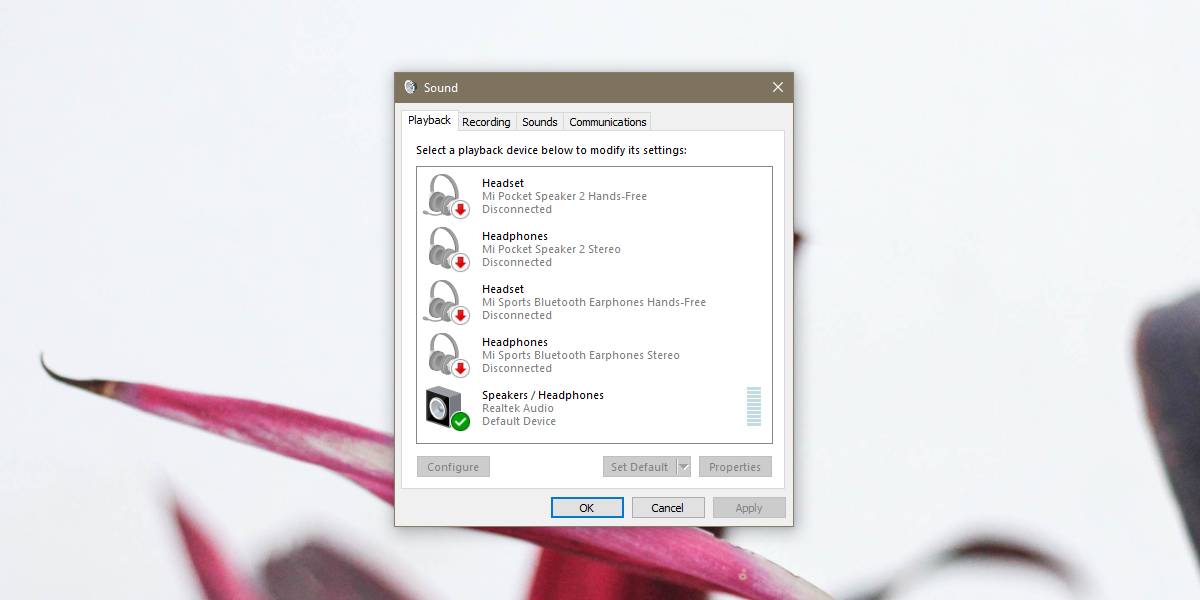
Zatim idite na karticu Snimanje i odaberite mikrofonodakle želite razgovarati / emitirati. Provjerite je li postavljen kao zadani uređaj za snimanje prije nego što nastavite. Proces postavljanja zadanog mikrofona isti je kao i za zvučnike; kliknite ga desnom tipkom miša i iz kontekstnog izbornika odaberite Postavi kao zadano.
Kad je mikrofon postavljen kao zadani i odabran u odjeljkupopis uređaja za snimanje, na dnu kliknite gumb Svojstva. U prozoru Svojstva za mikrofon idite na karticu Slušanje. Ovdje omogućite opciju Slušanje ovog uređaja. Kliknite Primjeni i U redu. Svaki zvuk koji je pokupio vaš mikrofon emitirat će se u vaše zvučnike.
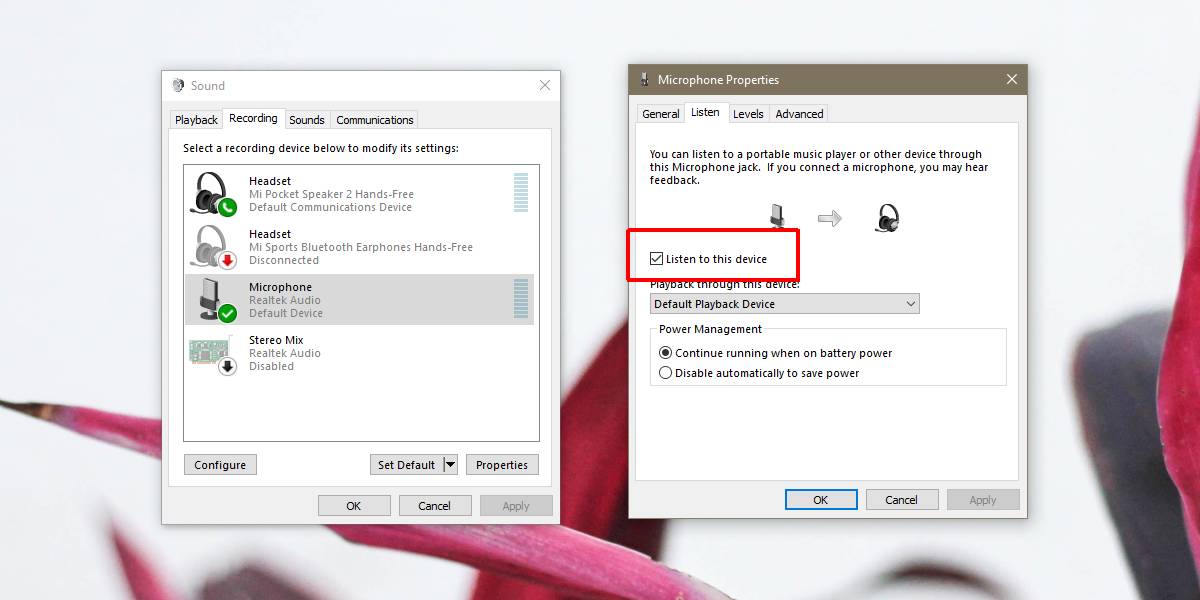
Nepotrebno je da možete doživjetineko izobličenje ili smetnje, posebno ako su mikrofon i zvučnici u neposrednoj blizini. Povratne informacije s vašeg mikrofona mogu pokupiti vaši zvučnici i neće biti filtriranja pozadinske buke. To je zato što ne upotrebljavate nijednu aplikaciju za prijenos zvuka. U osnovi ste povezali mikrofon sa zvučnicima i ništa između toga nema.
Da biste poboljšali kvalitetu glasa koju je preuzeo korisnikvašeg mikrofona i ako ih čuju zvučnici, možete potražiti aplikacije posebno izrađene za snimanje / emitiranje zvuka. Ugrađeno snimanje glasa na Windows 10 neće učiniti trik. Ne samo da je osnovna, već ni ne poboljšava zvuk.













komentari